软件产品

政企采购
软件产品

政企采购
想要在PDF文件中插入新的页面吗?不必再为此烦恼!插入页面功能让您轻松实现这一目标,无论是插入文字、图片还是表格,只需几个简单步骤便可完成。让您的文档更加完整与专业,展现出色彩斑斓的内容,吸引读者的眼球。快来尝试这一便捷的功能,让您的PDF文件焕然一新!
如果您对软件/工具使用教程有任何疑问,可咨询问客服:s.xlb-growth.com/0UNR1?e=QsjC6j9p(黏贴链接至微信打开),提供免费的教程指导服务。
想要在PDF文档中添加新页面?使用福昕PDF编辑器可以轻松实现哦!相比其他PDF编辑工具,福昕PDF编辑器更加灵活,能够满足用户对PDF文档的各种编辑需求。那么,如何快速在PDF文档中插入新页面呢?想要了解这个功能的朋友们,请不要错过下面的教程,赶紧来看看吧!
福昕PDF编辑器是福昕公司旗下最受欢迎的PDF编辑工具。使用这款编辑器,我们可以轻松地进行各种PDF文件操作,比如编辑、合并、拆分、转换格式、添加水印等。接下来我们将重点介绍如何在PDF文件中插入新页面。

打开PDF文件是第一步。
首先,您需要下载并安装福昕PDF编辑器到您的电脑上。安装完成后,双击打开软件,并点击“打开”按钮来打开您想编辑的PDF文件。
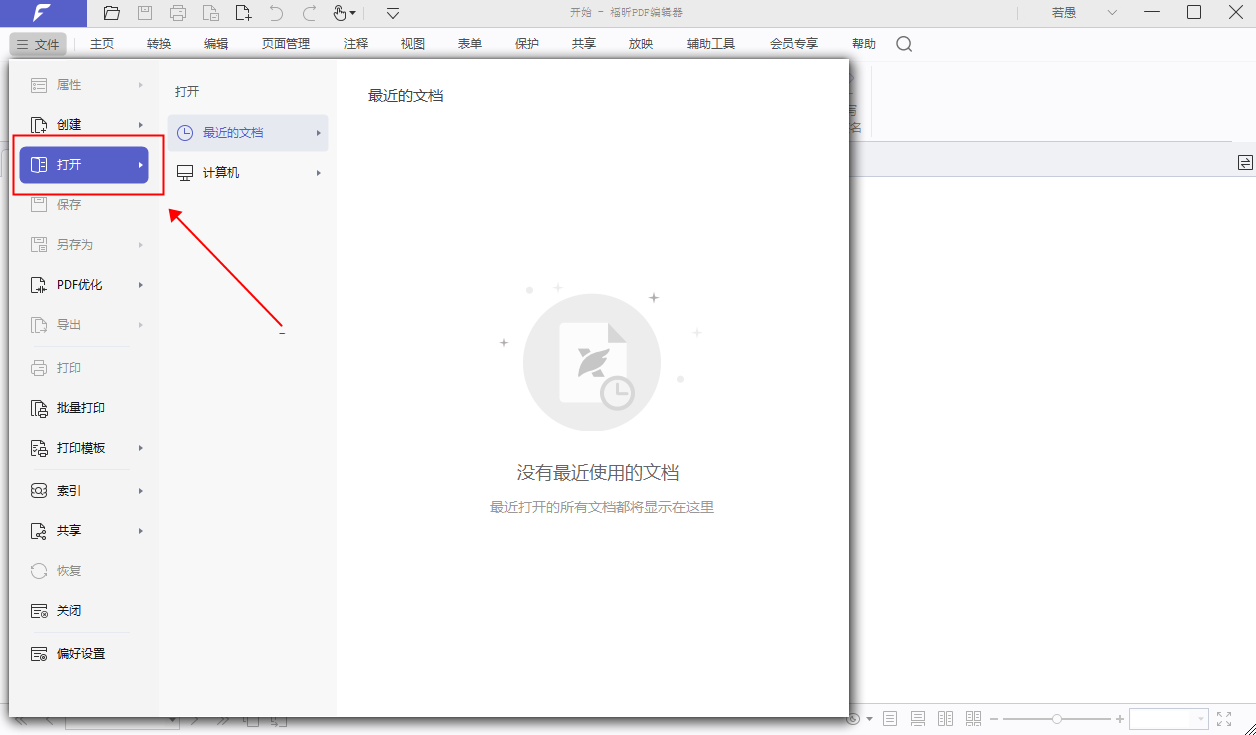
点击页面顶部的【页面管理】栏,然后找到【插入】选项。
在将PDF文档导入后,可以点击页面顶部的【页面管理】栏,然后找到【插入】选项并进行单击。根据实际需求,可以选择从不同来源插入内容,比如从文件、从文件夹(批量导入)、从打开文件、从扫描仪、从剪贴板或者从空白页面等。这样就能方便地将需要的内容插入到文档中啦。
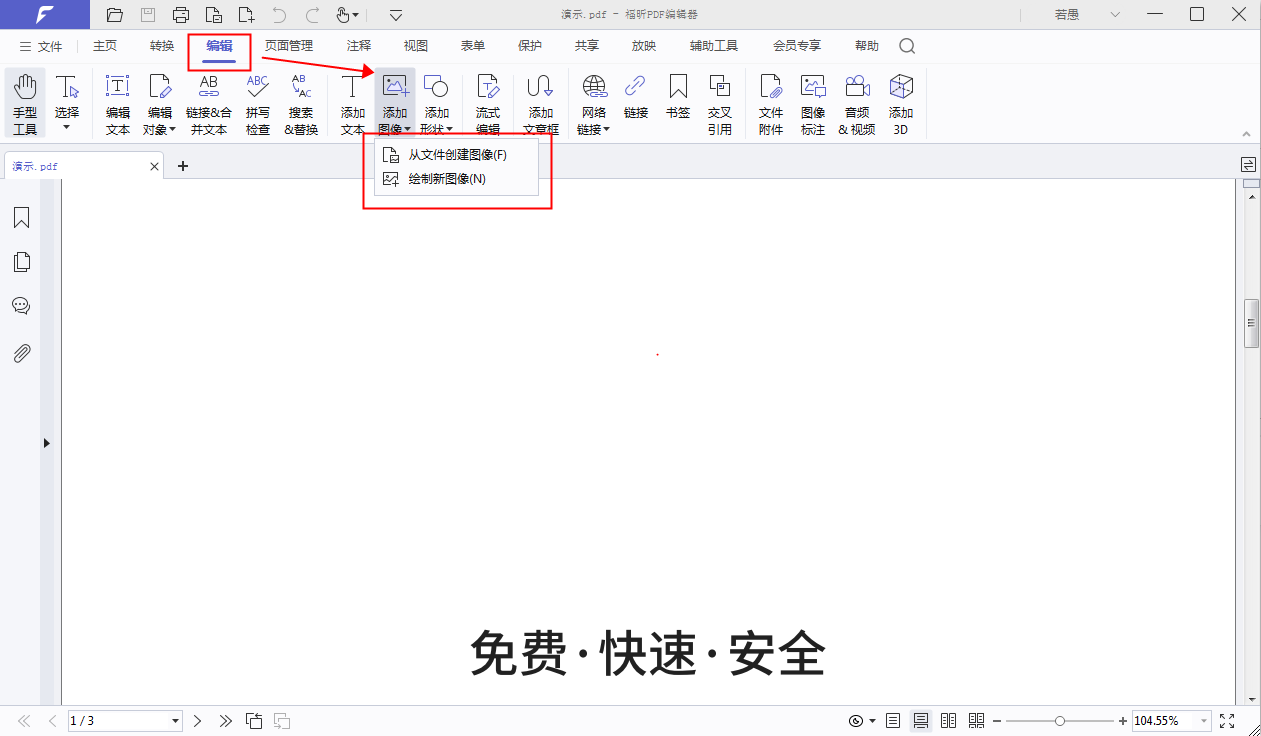
第三步:确定要将文件插入的页面位置。在这一步中,您需要指定文件要插入的具体页面,确保插入的位置准确无误。这样可以确保文件能够顺利插入到您想要的地方,使整个操作更加顺利和高效。
接下来,我们需要设定插入文件页面的位置。您可以选择设置要插入文件的页面范围以及PDF文档中的具体位置。完成设置后,只需点击“确定”即可。
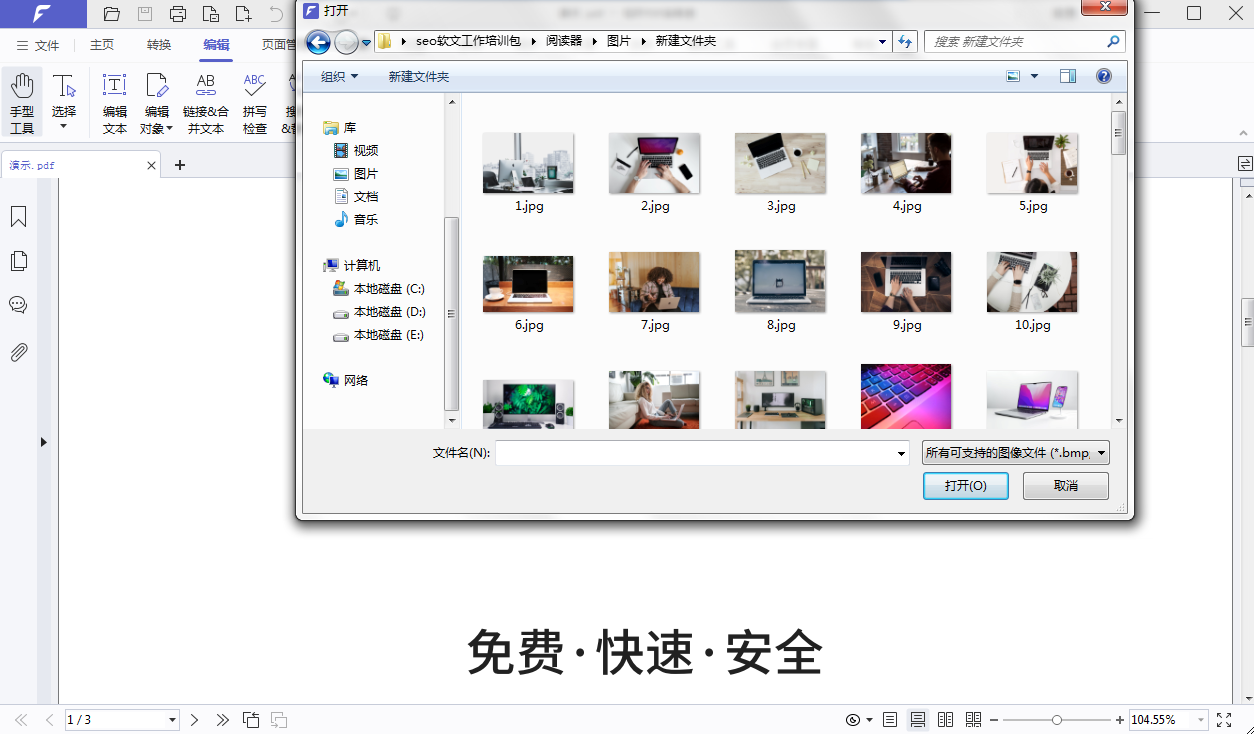
想要在PDF文件中插入页面并不困难,只需要使用专门的PDF编辑器MAC版。通过PDF编辑器MAC版的功能,我们可以轻松地在PDF文件中插入新的页面。接下来,让我来向大家介绍如何在PDF文件中添加新页面。

打开PDF文件是第一步。
首先,您需要下载并安装“福昕PDF编辑器”软件到您的电脑上。安装完成后,双击打开软件并点击“打开”按钮,然后选择要编辑的PDF文件进行打开。这样就可以开始对PDF文件进行编辑了。
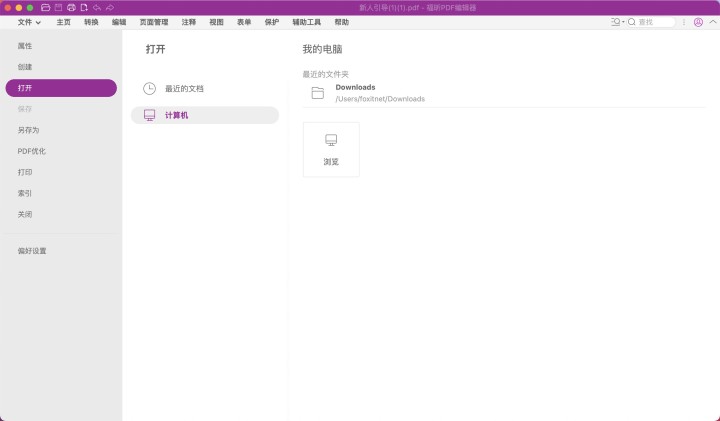
点击页面顶部的【页面管理】栏,然后找到【插入】选项。
在导入PDF文档后,您可以点击页面顶部的【页面管理】栏,找到【插入】选项并进行选择。根据您的需求,可以从文件、文件夹(批量导入)、已打开的文件、扫描仪、剪贴板或空白页面中进行选择。
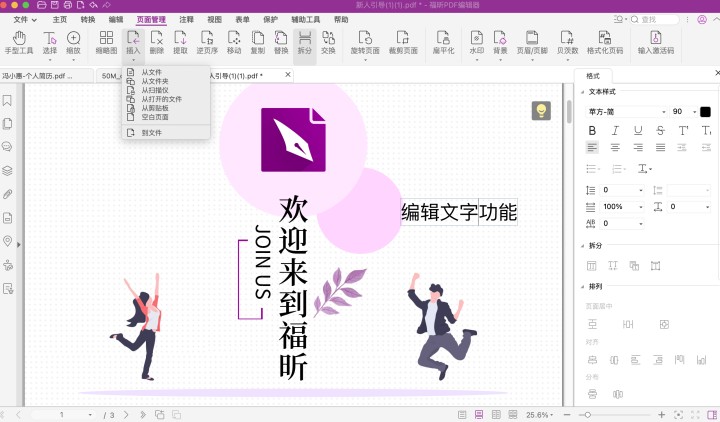
第三步:确定要插入文件的页面位置。在这一步,您需要指定文件要插入到页面的具体位置。通过设置插入文件页面的位置,可以确保文件被正确地安放在所需的位置上。这个步骤很关键,因为页面位置的选择将直接影响到文件的展示效果。因此,请仔细考虑并确定好文件的插入位置。
接下来,我们需要调整插入文件页面的位置。您可以选择设置要插入文件的页面范围和PDF文档中的位置。完成设置后,点击“确定”即可。
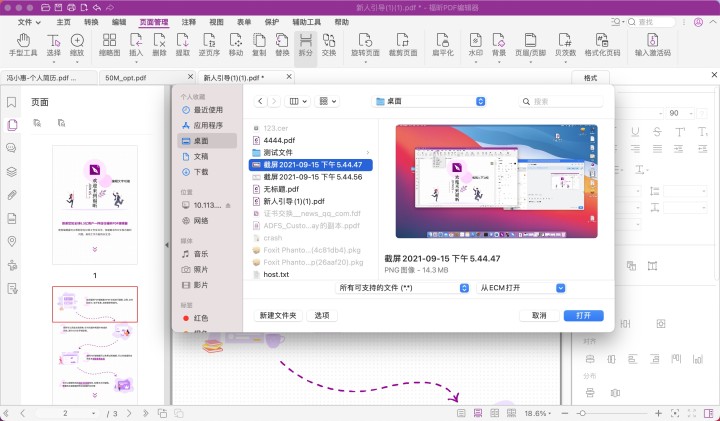
想要在PDF文档中增加一个新的页面,并不一定需要使用专门的PDF编辑器。实际上,只需使用常见的PDF阅读器,就可以轻松实现这个操作。很多人可能对PDF阅读器并不熟悉,因此错失了许多能够帮助解决问题的便利功能。今天就来了解一下如何在PDF文档中添加新页面吧!阅读这篇教程,你会发现添加页面其实并不难哦!

打开PDF文件是第一步。
安装好福昕pdf阅读器后,点击软件图标打开,然后在页面顶部找到“文件”选项,接着选择“打开”选项,即可打开需要操作的PDF文件。
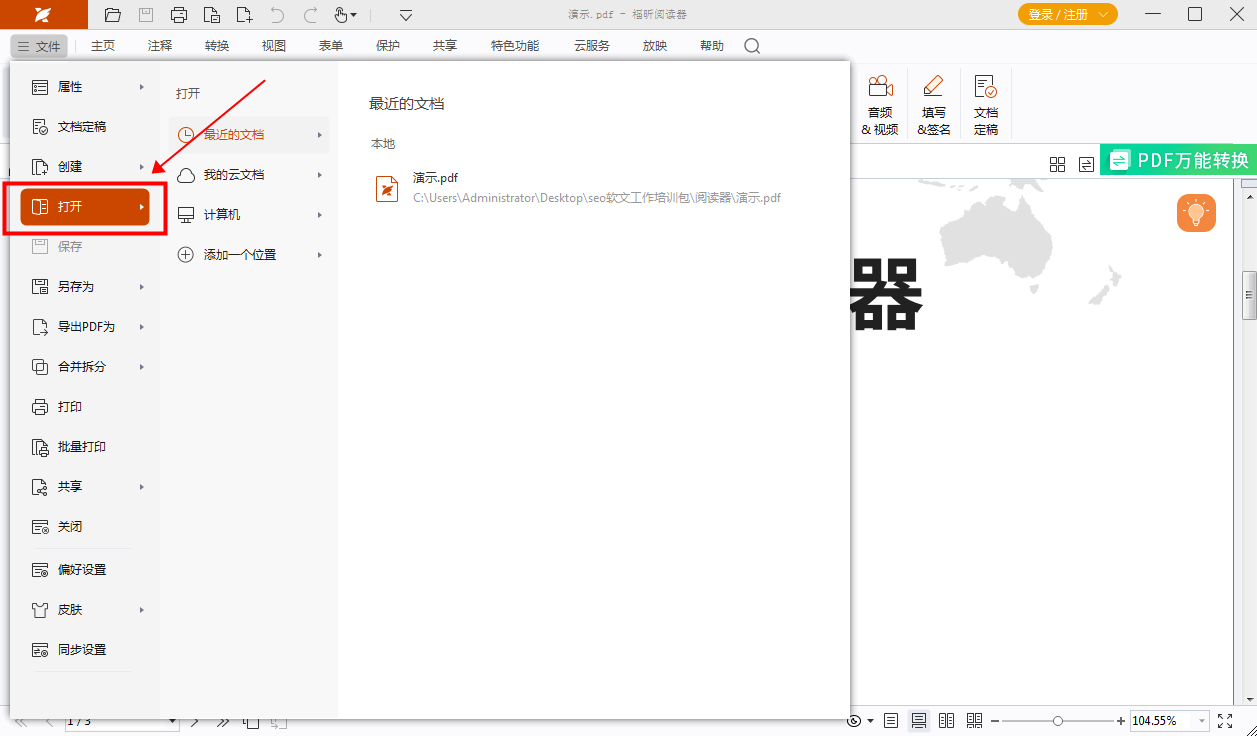
第二步:在特色功能中找到编辑页面。在这个页面上,你可以对内容进行修改和调整,使其更符合你的需求。编辑页面提供了丰富的功能,帮助你轻松地完成编辑工作。赶紧尝试一下吧!
打开PDF文档后,可以在“特色功能”中找到“编辑页面”选项,点击即可进行操作。
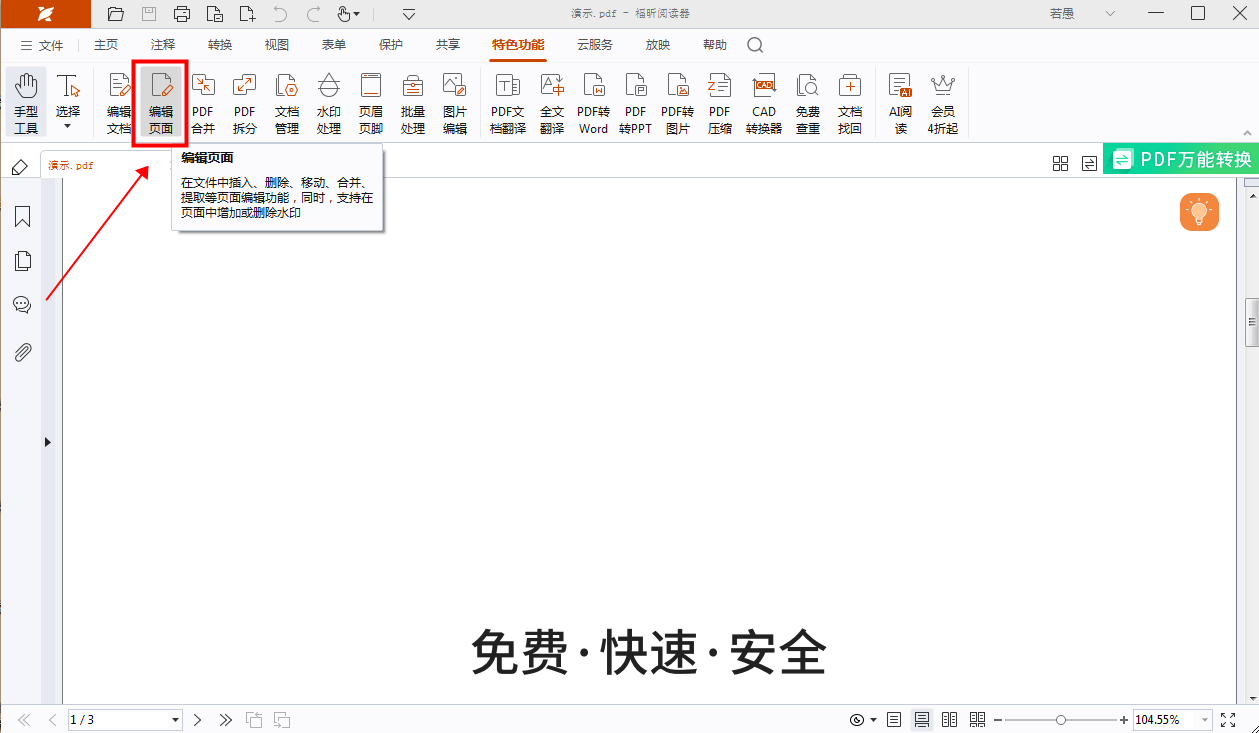
福昕PDF编辑器是一款功能强大且易于使用的工具,可以方便地对PDF文档进行编辑和管理。其中,插入页面功能为用户提供了一种快速、便捷的方式来添加新的页面或删除不需要的页面,帮助用户轻松实现对文档的定制化。无论是在工作中需要调整文档内容,还是在学习中需要整理笔记,此工具都能满足用户的各种需求,让PDF文档的编辑变得更加高效和便捷。
本文地址:https://www.foxitsoftware.cn/company/product/12395.html
版权声明:除非特别标注,否则均为本站原创文章,转载时请以链接形式注明文章出处。